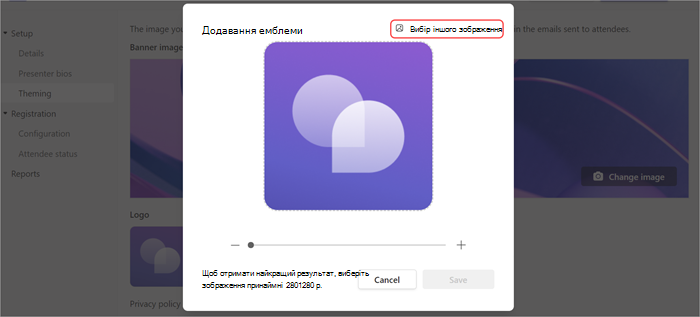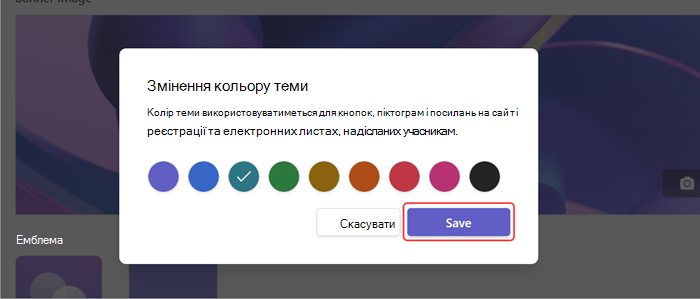Налаштування веб-семінару в Microsoft Teams
Теми
Персоналізуйте свій сайт подій, завантаживши зображення або емблему банера та вибравши колірну тему.
Щоб настроїти тему веб-семінару, відкрийте веб-семінар і виберіть елемент Теми в розділі Налаштування.
Увага!: Зображення, передані для настроювання вебінарів, відображатимуться в загальнодоступній мережі доставки вмісту та використовуватимуться на сайті реєстрації, а також у повідомленнях електронної пошти, надісланих учасникам.
Додавання або змінення банера
-
У розділі Зображення банера виберіть Змінити зображення
-
Виберіть пункт Вибрати інше зображення
-
Виберіть файл зображення, який потрібно додати, і натисніть кнопку Відкрити.
-
Розташуйте зображення, а потім натисніть кнопку Зберегти.
Порада.: Для спеціальних банерів використовуйте зображення принаймні 920x230px.
Додавання або змінення емблеми
-
У розділі Емблема виберіть поточне зображення емблеми (
-
Виберіть пункт Вибрати інше зображення
-
Виберіть файл зображення, який потрібно додати, і натисніть кнопку Відкрити.
-
Розташуйте зображення та натисніть кнопку Зберегти.
Порада.: Для спеціальних зображень емблеми використовуйте зображення принаймні 280x280px.
Додавання або змінення колірної теми
-
У розділі Колір теми виберіть поточний колір теми (
-
Виберіть колір, у якому мають відображатися електронні листи учасників і посилання сайту реєстрації, кнопки та піктограми.
-
Виберіть команду Зберегти.
Відомості про доповідача
Надайте учасникам додаткову інформацію про доповідачів вебінарів, додавши біографію доповідача та фотографії.
Увага!: Організатор заходу несе відповідальність за дотримання конфіденційності доповідачів під час додавання своїх біографій і фотографій.
Додавання та редагування біографії доповідача
Щоб додати та відредагувати біографію доповідача, виконайте наведені нижче дії.
-
Перейдіть до розділу Налаштування > біографії доповідача. Якщо ви ще не додали доповідача, натисніть кнопку Перейти на сторінку відомостей , щоб додати його.
-
У рядку доповідача в стовпці Bio виберіть Редагувати.
-
Заповніть відомості про доповідача та натисніть кнопку Зберегти.
Редагування фотографії доповідача
-
Перейдіть до розділу Налаштування > біографії доповідача. Якщо ви ще не додали доповідача, натисніть кнопку Перейти на сторінку відомостей , щоб додати його.
-
У рядку доповідача в стовпці Bio виберіть Редагувати.
-
Виберіть поточне зображення профілю або аватар.
-
Виберіть Редагувати зображення.
-
Щоб використати нове зображення, виберіть передати зображення
-
Виберіть потрібне зображення та натисніть кнопку Відкрити.
-
-
Відредагуйте зображення, як воно має відображатися для інших користувачів, і натисніть кнопку Готово.
-
Виберіть команду Зберегти.